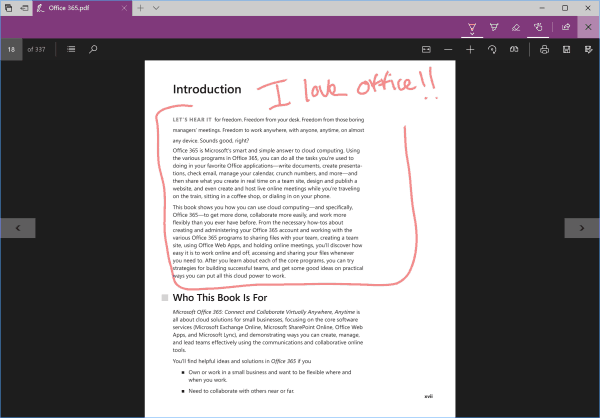Sådan bruges den nye Android-skærmoptager
Apps Android 11 Google Skærmbillede / / October 24, 2020
Sidst opdateret den

Android's skærmoptagerfunktion er en fantastisk og især sikker måde at optage indhold på din skærm på.
Den indbyggede Android Screen Recorder kan være meget nyttig, når du har brug for at fange, hvad der sker på din skærm. Sådan bruges denne funktion.
Fakta: En smartphones skærm kan vise en masse følsomme oplysninger. Det er grunden til, at brug af tredjepartsapps kan være ret farligt. Derfor er det ret praktisk, at Google har inkluderet en optager på Android-platformen.
Mens navnene måske lyder ekstremt ens, er det meget vigtigt at vide, at dette er noget helt andet end Google Optager-appen. Screen Recorder-funktionen giver dig faktisk mulighed for at fange alt, hvad der sker på din skærm, både video og lyd.
Android skærmoptager
Skærmbillederne er taget på en Google Pixel 4 XL. Der skal dog ikke være meget forskel på andre enheder.
Med alt dette sagt, lad os se, hvordan du bruger Screen Recorder-funktionen.
Start med at gå til menuen Hurtige indstillinger. Det er menuen, der viser, om du trækker fingeren nedad fra toppen af skærmen. Funktionen vil ikke være der, til at begynde med, så lad os tilføje den først.
Tryk på tandhjulsikonet nederst til højre i den menu.
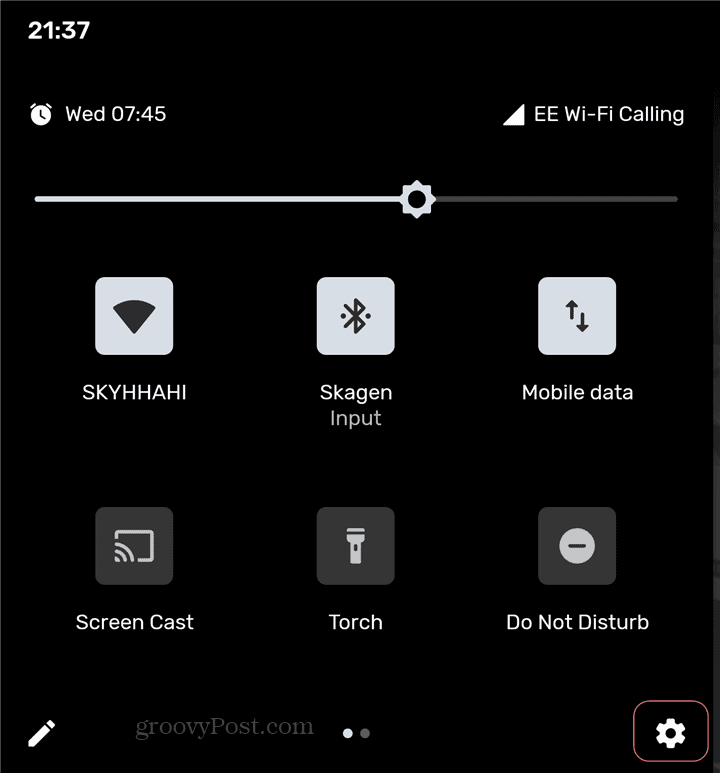
Du får en liste over ikoner, du kan tilføje. Dette er faktisk en god måde at fjerne det, du ikke bruger, og tilføje andre ting. For eksempel kan du tilføje knappen, der skifter mellem Mørkt tema til din enhed.
Find Skærmoptager ikonet, og træk det til det øverste afsnit af menuen. Det er her dine aktive knapper er.
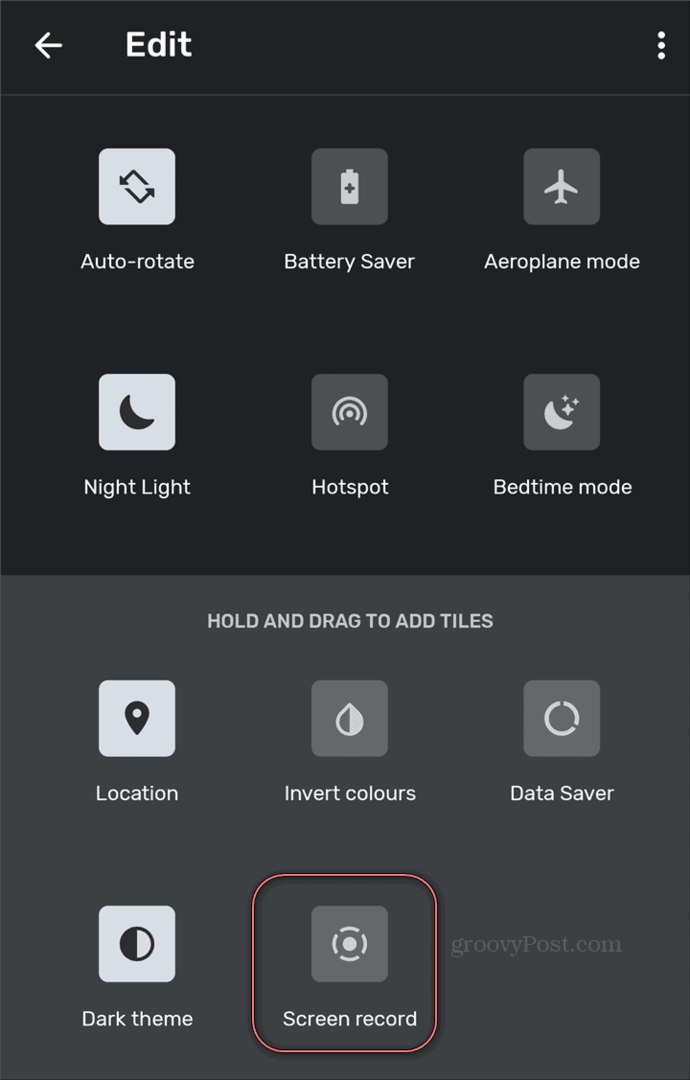
Start optagelse
Du skal nu have Screen Record-knappen i Hurtige indstillinger det sted, du har besluttet. Alt, hvad der er tilbage nu, er faktisk at bruge det. Du vil se, at det er ret nemt.
Gå på den skærm, du vil optage, og tryk på knappen. Du får menuen nedenfor. Dette er ret vigtigt, især den første mulighed.
Du vil være i stand til at vælge, om du bare vil optage lyd, der er fanget af mikrofonen - praktisk til tutorials og sådan. Den anden mulighed er at dybest set fange al lyden på din enhed - hvis du f.eks. Viser en gaming-session.
Den anden indstilling giver dig mulighed for at vælge, om du vil Vis berøringer på skærmen. Dette er også praktisk, når du optager selvstudier.
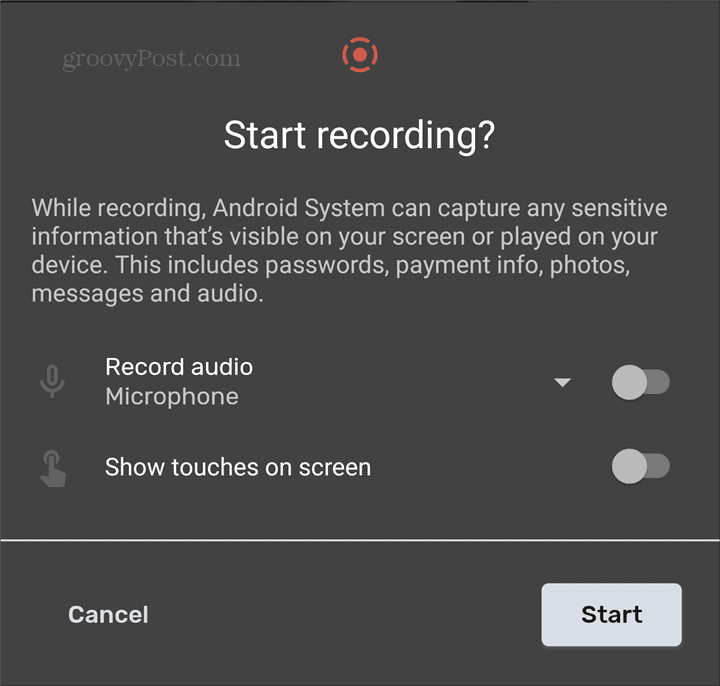
Optagelsen starter, og en meddelelse giver dig besked om, at dette sker. Der er også et rødt ikon øverst til højre på skærmen. Du ved, bare hvis nogen prøver at optage dig uden at du ved om det.
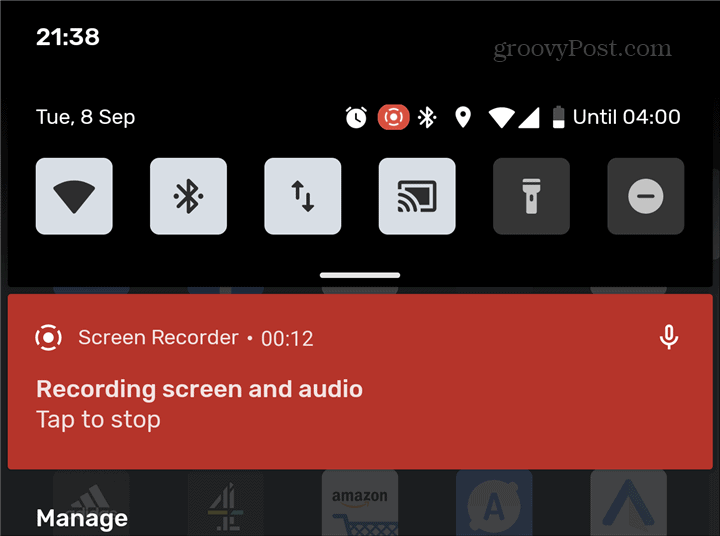
Du kan også trykke på den samme underretning for at stoppe optagelsen. En prompt vises, hvor du bliver spurgt, hvad du vil gøre med din optagelse. Du kan Del det via Android's delingsmuligheder, Slet det eller udsigt det i den spiller, du vælger.
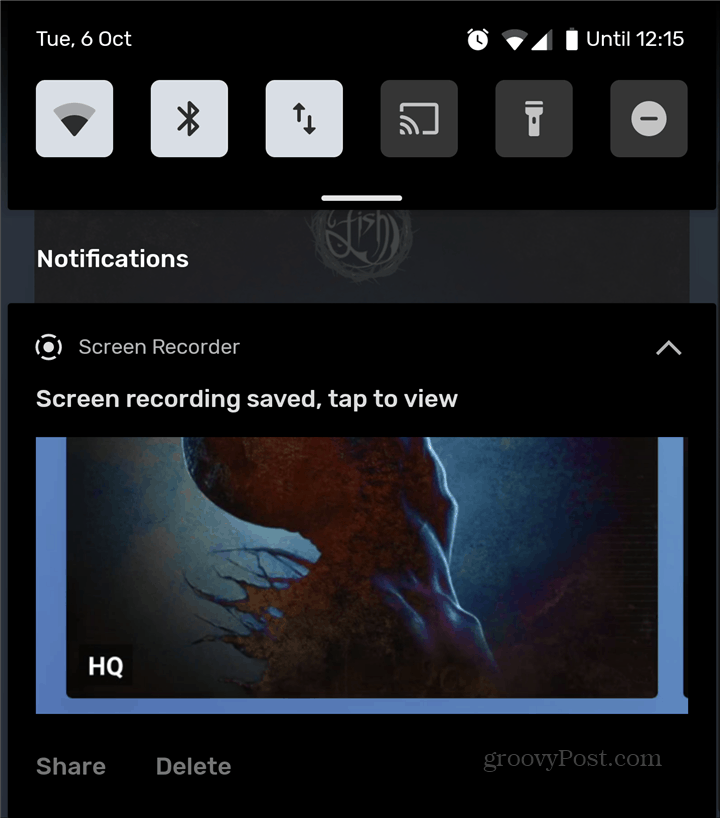
Android's skærmoptagerfunktion er en fantastisk og især sikker måde at optage indhold på din skærm på. Da det lever i selve operativsystemet, er fortrolighed heller ikke noget, du skal bekymre dig om.
Hvad er personlig kapital? 2019 anmeldelse inklusive hvordan vi bruger det til at styre penge
Uanset om du først starter med at investere eller er en erfaren erhvervsdrivende, har Personal Capital noget for enhver smag. Her er et kig på ...